Cómo configurar una base de datos usando el Asistente de bases de datos MySQL en cPanel
Esta demostración supone que ya ha iniciado sesión en cPanel y está comenzando en la pantalla de inicio.
Ahora aprendamos cómo configurar una base de datos usando el Asistente de bases de datos MySQL.
Haga clic en el icono Asistente de base de datos MySQL .
Ingrese un nombre para la nueva base de datos, luego haga clic en Siguiente paso .
Ahora tenemos que crear un usuario para esta base de datos. Ingrese un nombre de usuario y cree una contraseña, luego haga clic en Crear usuario .
Haga clic en la casilla de verificación Todos los privilegios , luego haga clic en Siguiente paso .
¡Eso es! Mi base de datos MySQL ha sido creada y el nuevo usuario agregado a la base de datos.
El nombre de la base de datos, el nombre de usuario y la contraseña serán necesarios para los scripts que necesitan conectarse a la base de datos.
Ahora haga clic en el icono de bases de datos MySQL en la página principal.
Aquí puede ver la nueva base de datos que acaba de configurar.
Este es el final del tutorial. Ahora sabe cómo configurar bases de datos usando el Asistente de bases de datos MySQL.






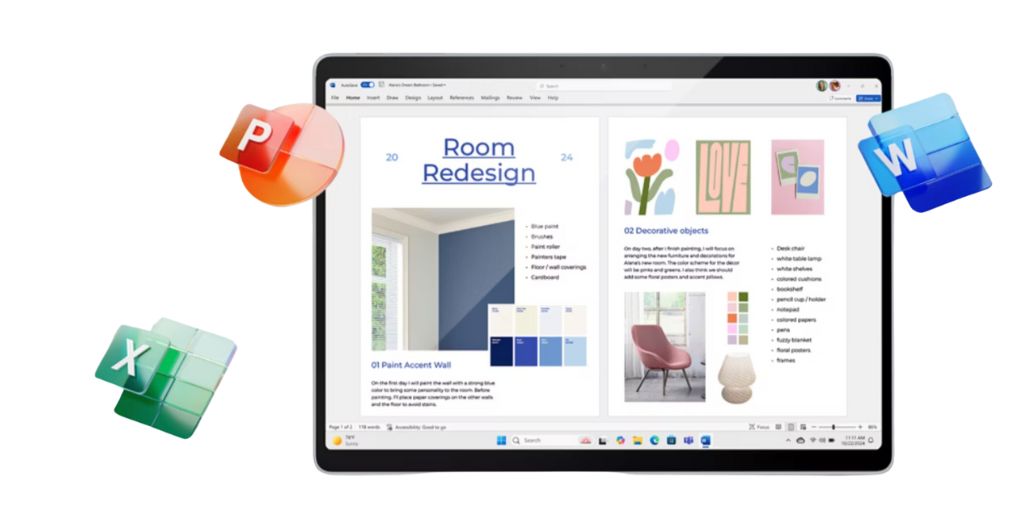
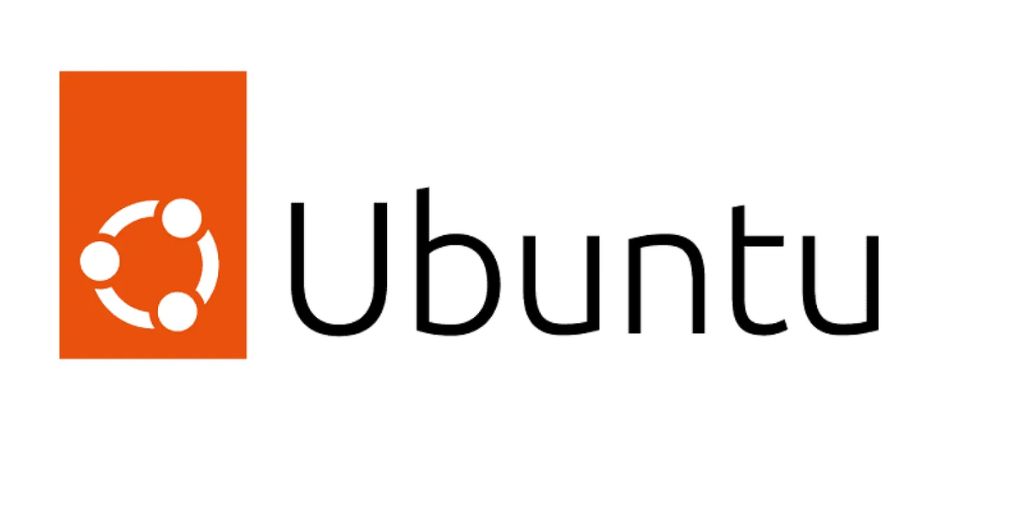
















 Breña – Lima, Perú
Breña – Lima, Perú